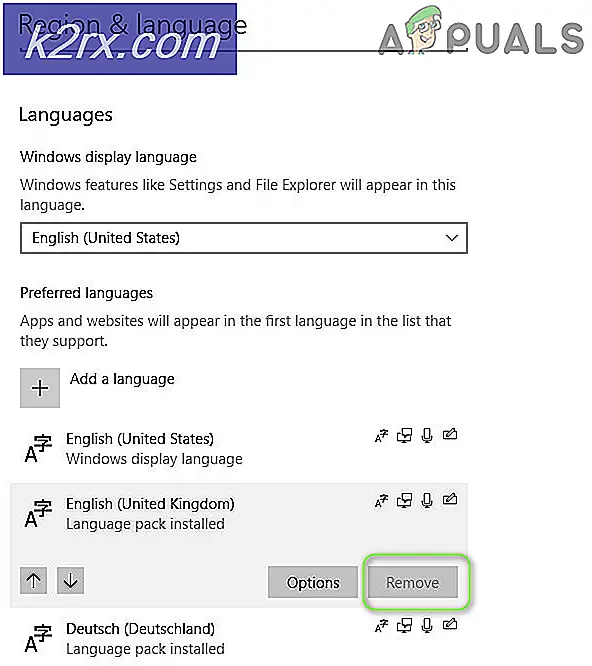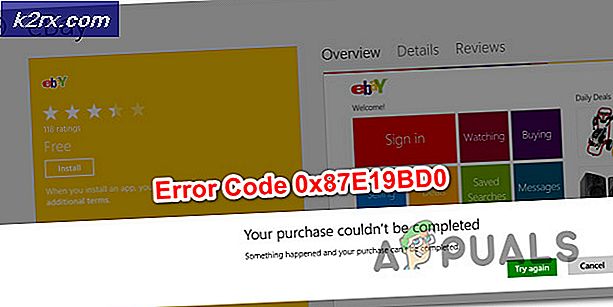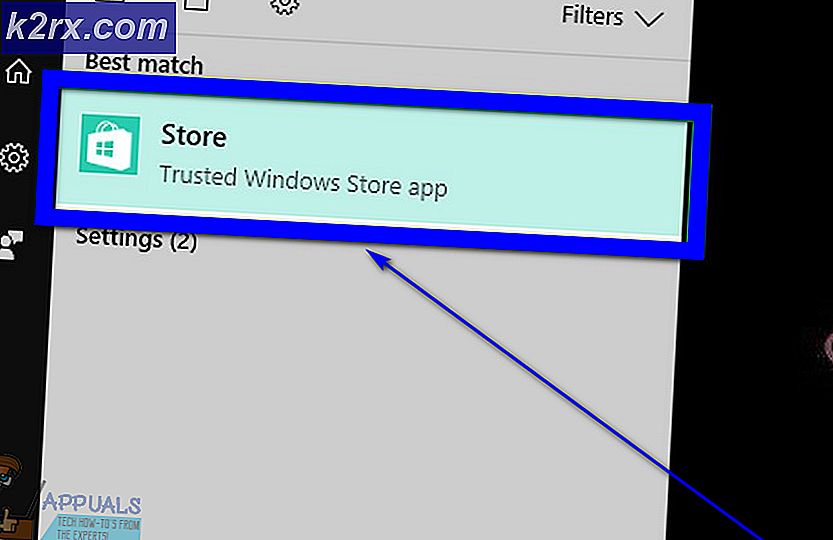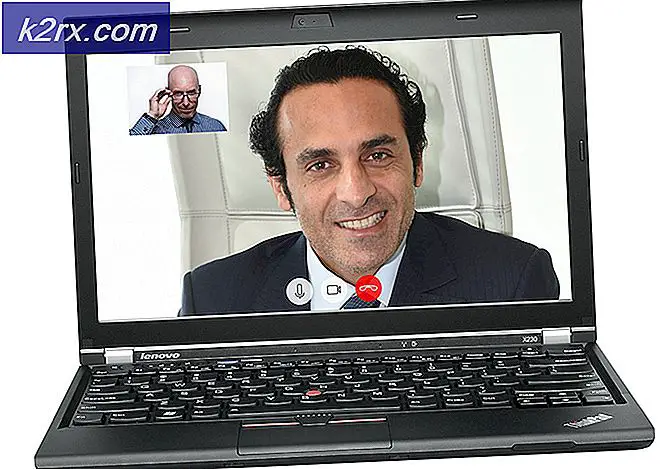Slik sikkerhetskopierer og gjenoppretter du registret på Windows 7, 8 og 10
På Windows-datamaskinen er registeret en hierarkisk database designet for å lagre lavnivåinnstillinger og konfigurasjoner for både Windows-operativsystemet og alle programmer og programmer som velger å benytte registret . Et bredt utvalg av forskjellige innstillinger for alt fra en Windows-datamaskinens brukergrensesnitt og enhetsdrivere til kjernen selv og programmer og programmer installert lagres alle i registret . Alle iterasjoner av Windows-operativsystemet fra Windows XP helt opp til Windows 10 har et register .
Bortsett fra å være en av de mest skjøre og sensitive delene av Windows Operating System, er registeret også en av de viktigste. Når det gjelder tilfelle, er det alltid en god idé å sikkerhetskopiere datamaskinens register hver gang, slik at du ikke mister absolutt ingenting dersom registret blir tørket eller blir ødelagt. Hvis du sikkerhetskopierer en Windows-datamaskinens Registry, kan du senere bruke den sikkerhetskopieringsfilen som er opprettet som et resultat av prosedyren for å gjenopprette datamaskinens register i nøyaktig samme tilstand som den var i da sikkerhetskopien ble opprettet, alle innstillinger, konfigurasjoner, registerverdier og registernøkler inkludert.
Det er en spesielt god ide å sikkerhetskopiere datamaskinens register før du gjør endringer i det (enten manuelt eller ved hjelp av et program eller program som er i stand til å gjøre det), slik at hvis noe går galt, kan du bare gjenopprette registeret tilbake til måten det var før du falt med det ved hjelp av backupfilen.
Slik sikkerhetskopierer du registeret
Det er verdt å merke seg at registret automatisk sikkerhetskopieres når et systemgjenopprettingspunkt opprettes. Dette betyr at hvis du skulle opprette et systemgjenopprettingspunkt og deretter gjenopprette datamaskinen til det aktuelle tidspunktet, blir datamaskinens register også gjenopprettet slik det var når systemgjenopprettingspunktet ble opprettet. Hvis du vil sikkerhetskopiere registret på en datamaskin som kjører Windows Vista, 7, 8, 8.1 eller 10, må du:
PRO TIPS: Hvis problemet er med datamaskinen eller en bærbar PC / notatbok, bør du prøve å bruke Reimage Plus-programvaren som kan skanne arkiver og erstatte skadede og manglende filer. Dette fungerer i de fleste tilfeller der problemet er oppstått på grunn av systemkorrupsjon. Du kan laste ned Reimage Plus ved å klikke her- Trykk Windows Logo- tasten + R for å åpne et Kjør
- Skriv inn regedit i dialogboksen Kjør og trykk Enter for å starte Registerredigering .
- I venstre rute i Registerredigering klikker du på Computer ( registernøkkelen som alle andre nøkler forgrener seg fra) for å velge den. Å gjøre det, vil sikre at en sikkerhetskopi av hele registret opprettes. Hvis du bare vil sikkerhetskopiere en bestemt registernøkkel og ikke hele registeret, velger du det i stedet.
- Klikk på Fil > Eksporter .
- I dialogboksen Eksporter registerfil, naviger til hvor du vil at sikkerhetskopieringsfilen skal lagres, skriv inn hva du vil at sikkerhetskopifilen skal bli navngitt i filnavnet: (noe som RegistryBackup burde gjøre akkurat) og klikk på Lagre for å tillate Sikkerhetsfilen som skal opprettes.
Hva dette gifet viser, er hvordan du eksporterer hele registret, men du kan også eksportere bestemte mapper i registret ved å høyreklikke på den bestemte mappen og følge samme fremgangsmåte som ovenfor. Og når du gjenoppretter, blir det automatisk gjenopprettet i riktig mappe.
Merk: Trinnene som er oppført og beskrevet ovenfor, gjelder ikke for Windows XP, for Windows XP er den eneste måten å sikkerhetskopiere registeret, å opprette et systemgjenopprettingspunkt .
Slik gjenoppretter du registeret fra en tidligere opprettet sikkerhetskopi
- Trykk Windows Logo- tasten + R for å åpne et Kjør
- Skriv inn regedit i dialogboksen Kjør og trykk Enter for å starte Registerredigering .
- I Registerredigering klikker du på Fil > Importer .
- I dialogboksen Importeregistreringsfil navigerer du til hvor du lagret sikkerhetskopien filen du tidligere opprettet, klikker på sikkerhetskopifilen for å velge den og klikker på Åpne for å få sikkerhetskopieringsfilens innhold importert og registret gjenopprettet til den nøyaktige måten det var da backup ble opprettet.
Merk: Trinnene som er oppført og beskrevet ovenfor, gjelder ikke for Windows XP. For å sikkerhetskopiere registret på en datamaskin som kjører på Windows XP, må du opprette et systemgjenopprettingspunkt . Siden det er tilfelle, for å gjenopprette registret på en Windows XP-datamaskin, må du gjenopprette hele datamaskinen ved hjelp av System Restore-punktet som ble opprettet.
PRO TIPS: Hvis problemet er med datamaskinen eller en bærbar PC / notatbok, bør du prøve å bruke Reimage Plus-programvaren som kan skanne arkiver og erstatte skadede og manglende filer. Dette fungerer i de fleste tilfeller der problemet er oppstått på grunn av systemkorrupsjon. Du kan laste ned Reimage Plus ved å klikke her